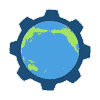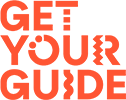
Guía de integración GetYourGuide
Aprenda cómo integrar GetYourGuide con TourTask para permitir reservas instantáneas y actualizaciones de disponibilidad en vivo en la plataforma GetYourGuide.
¿Qué es GetYourGuide?
GetYourGuide se fundó en 2009 en Berlín (Alemania) y desde entonces se ha convertido en una de las principales plataformas del mundo para reservar excursiones, actividades y atracciones. Conecta a los viajeros con experiencias inolvidables y ofrece una amplia selección seleccionada por expertos locales. Con una presencia especialmente fuerte en Alemania, el resto de Europa y Norteamérica, GetYourGuide atiende a una audiencia global de viajeros que buscan experiencias fiables y de alta calidad.
La plataforma se destaca por su interfaz fácil de usar, confirmaciones de reserva instantáneas, boletos móviles y opciones de cancelación flexibles, lo que facilita a los viajeros descubrir, reservar y administrar sus actividades. Al asociarse directamente con operadores turísticos y proveedores de actividades, GetYourGuide garantiza el acceso a experiencias únicas y exclusivas que mejoran cualquier aventura de viaje. La integración de GetYourGuide con TourTask le permite administrar las reservas sin problemas y llegar a una audiencia global, lo que aumenta su visibilidad y confiabilidad en el competitivo mercado de tours y actividades.
Cómo integrar GetYourGuide con TourTask
Siga los pasos a continuación para comenzar a recibir reservas instantáneas de GetYourGuide.
Registre su negocio en GetYourGuide
-
Vaya a este enlace para registrarse como proveedor de actividades en GetYourGuide:
supplier.getyourguide.com -
Haga clic en el botón azul en la esquina superior derecha para iniciar el proceso de registro.
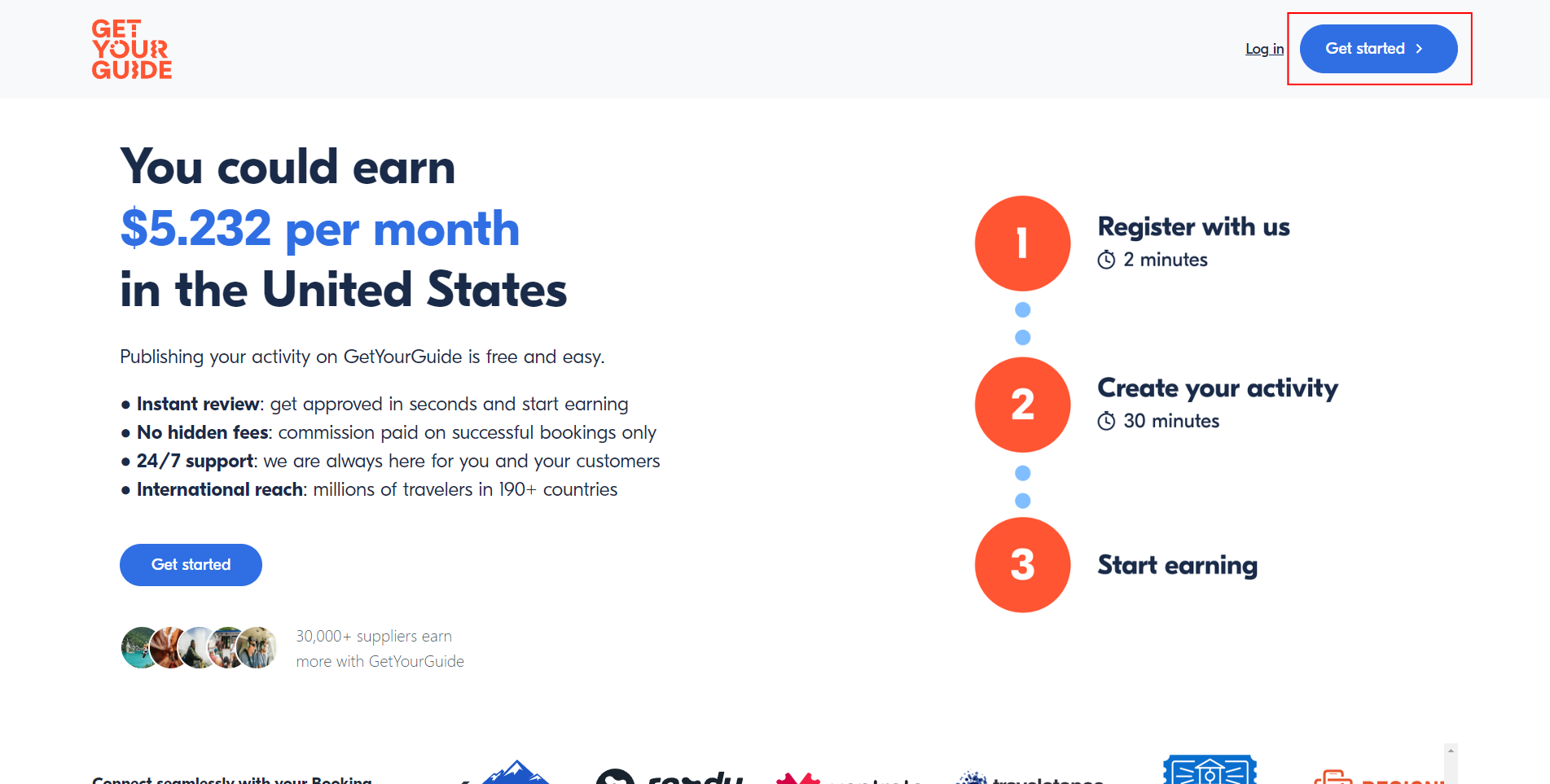
-
Complete el formulario con la información de su negocio y seleccione TourTask como su sistema de reservas.
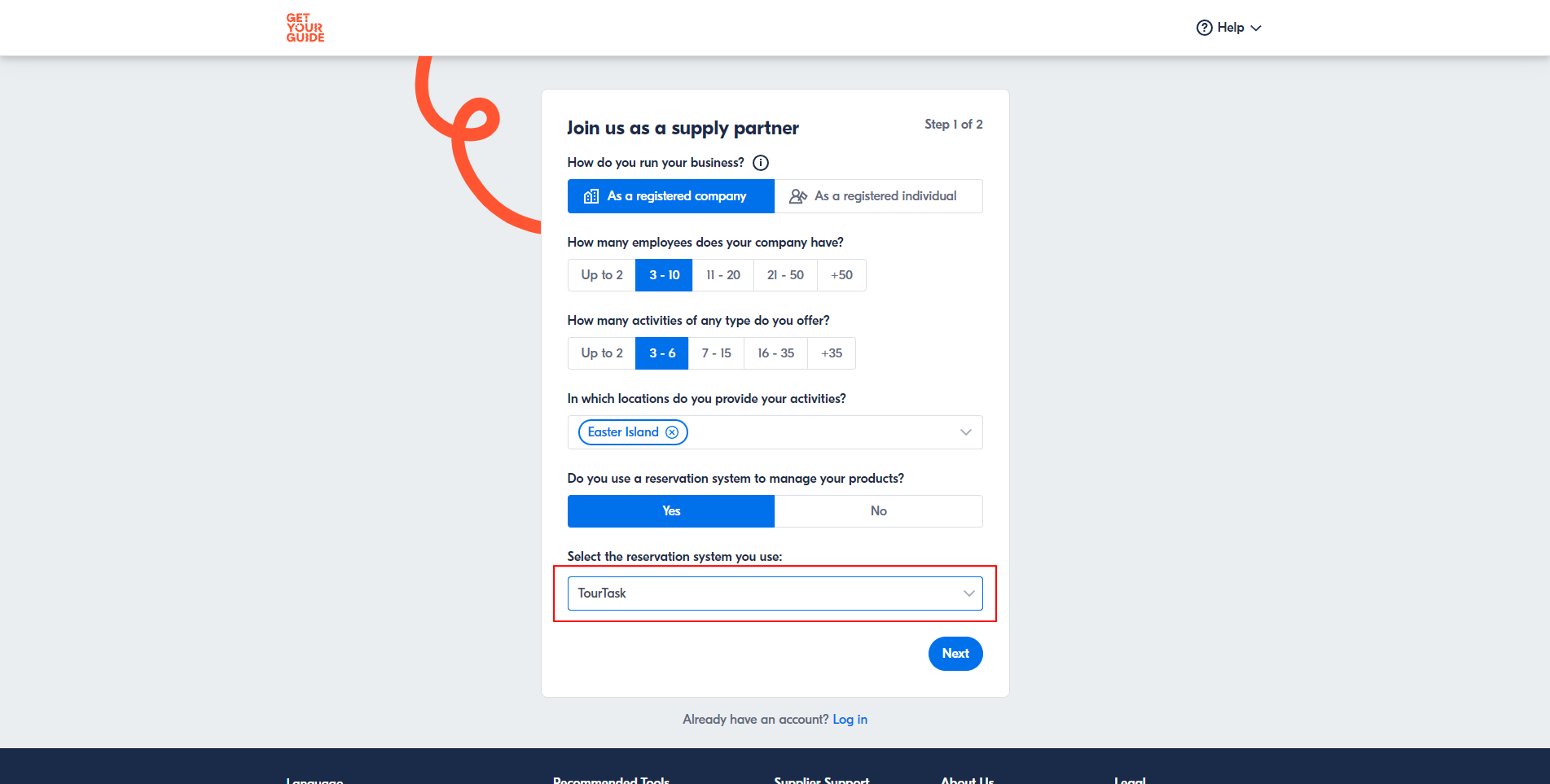
- Finalice el proceso de registro e inicie sesión en su nueva cuenta de proveedor de GetYourGuide.
-
Una vez que haya iniciado sesión, complete toda la información comercial y financiera necesaria y cargue un logotipo para completar el registro comercial.
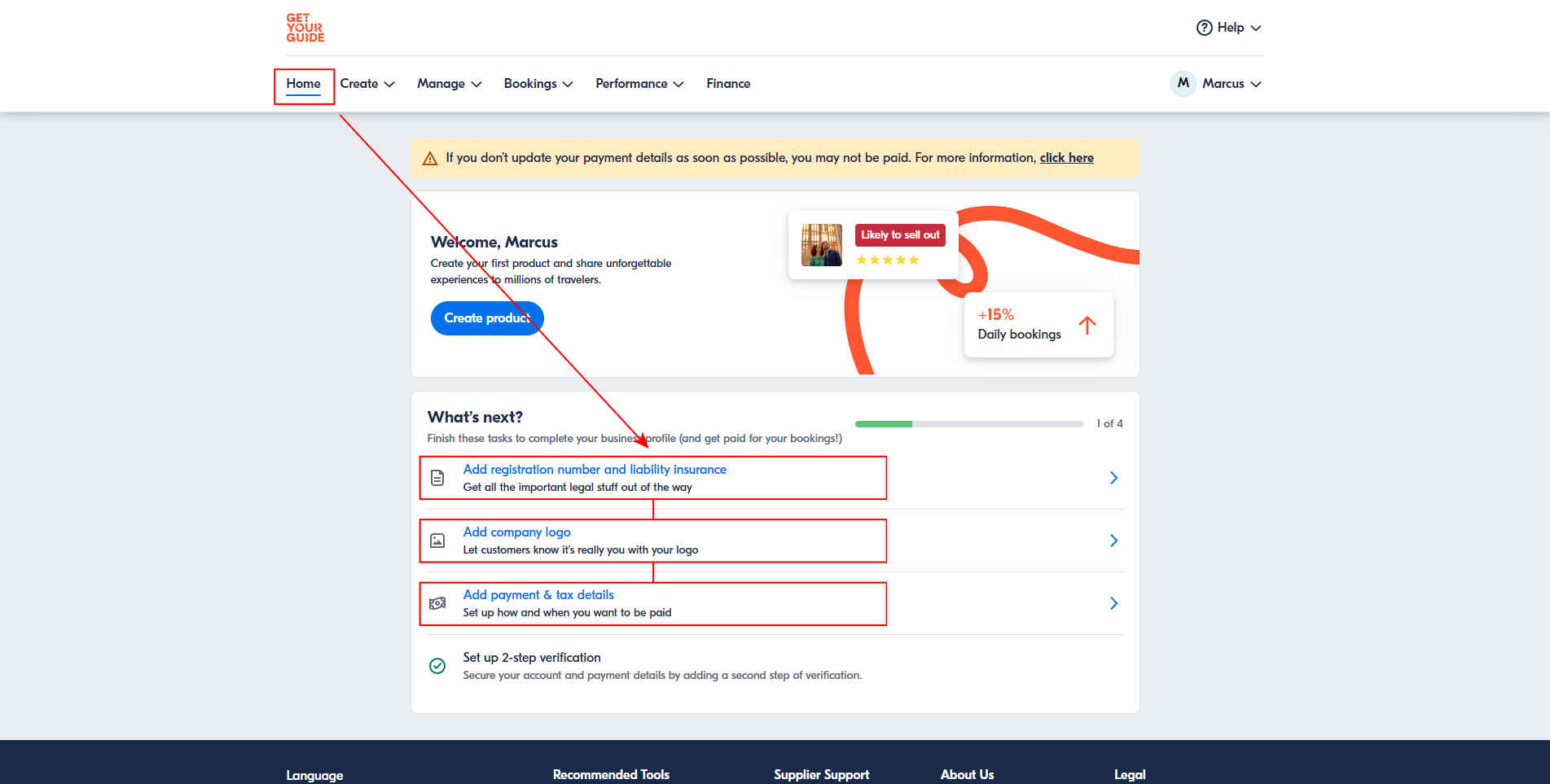
Activar GetYourGuide en TourTask
-
Si aún no ha activado GetYourGuide en su panel de TourTask, puede hacerlo yendo a Administrador de canales > Agencias de viajes en línea > GetYourGuide y haciendo clic en Comenzar a integrar.
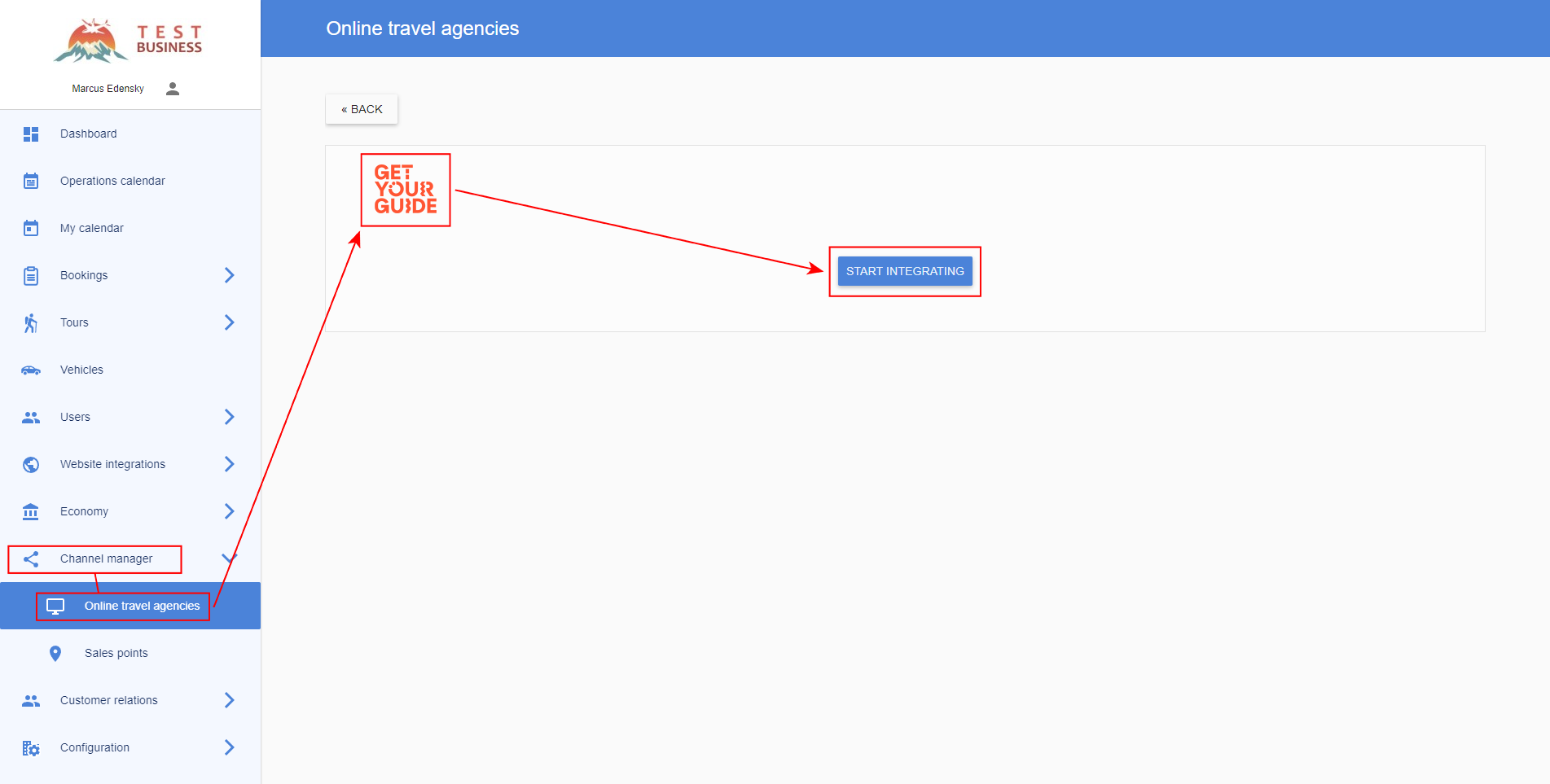
-
En el proceso de compra GetYourGuide, se reservará espacio en su sistema en forma de una reserva temporal no confirmada antes de que el cliente pague y se confirme la reserva. Dado que en este momento se desconocen los datos del cliente, estas reservas no confirmadas se crearán con un usuario específico en su sistema. Indique este usuario en Channel Manager > Agencias de viajes online > GetYourGuide > Usuario. Se enviarán notificaciones sobre la creación y el vencimiento de estas reservas no confirmadas a este usuario. Si lo desea, puede crear un nuevo usuario para esto, para no recibir estas notificaciones en su cuenta de usuario principal.
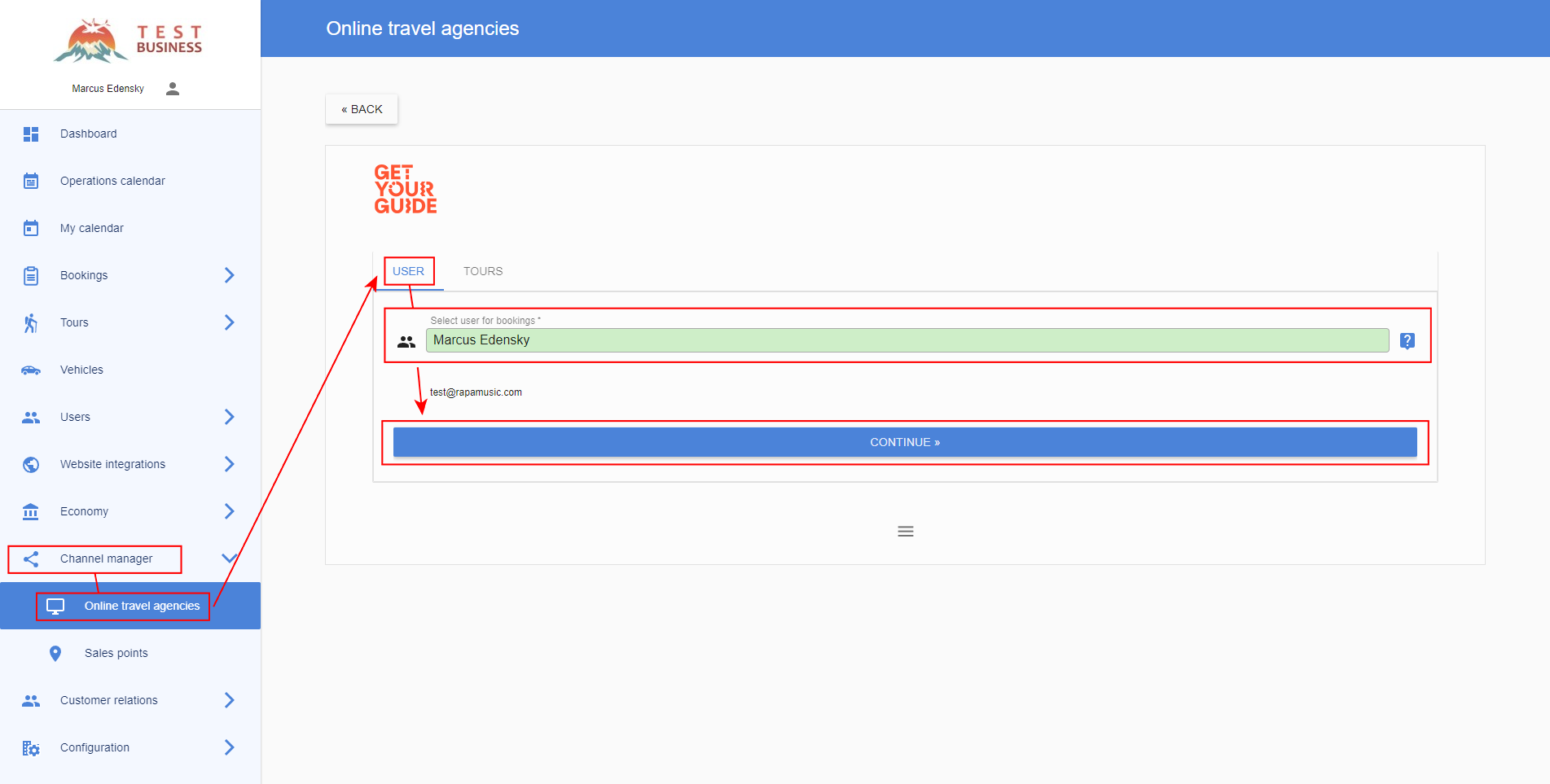
Configurar un producto en TourTask
-
En TourTask, deberá crear productos para cada una de sus actividades en TourTask que desee alimentar a GetYourGuide. Podrá crear productos de una sola actividad, pero también podrá agregar múltiples actividades en el mismo producto, así como agregar opciones cuando estén disponibles.
Cree un nuevo producto en su panel TourTask en Administrador de canales > Agencias de viajes en línea > GetYourGuide > Tours > Agregar nuevo. Agregue un tour al nuevo producto, seleccione el tipo de tour y haga clic en Listo.
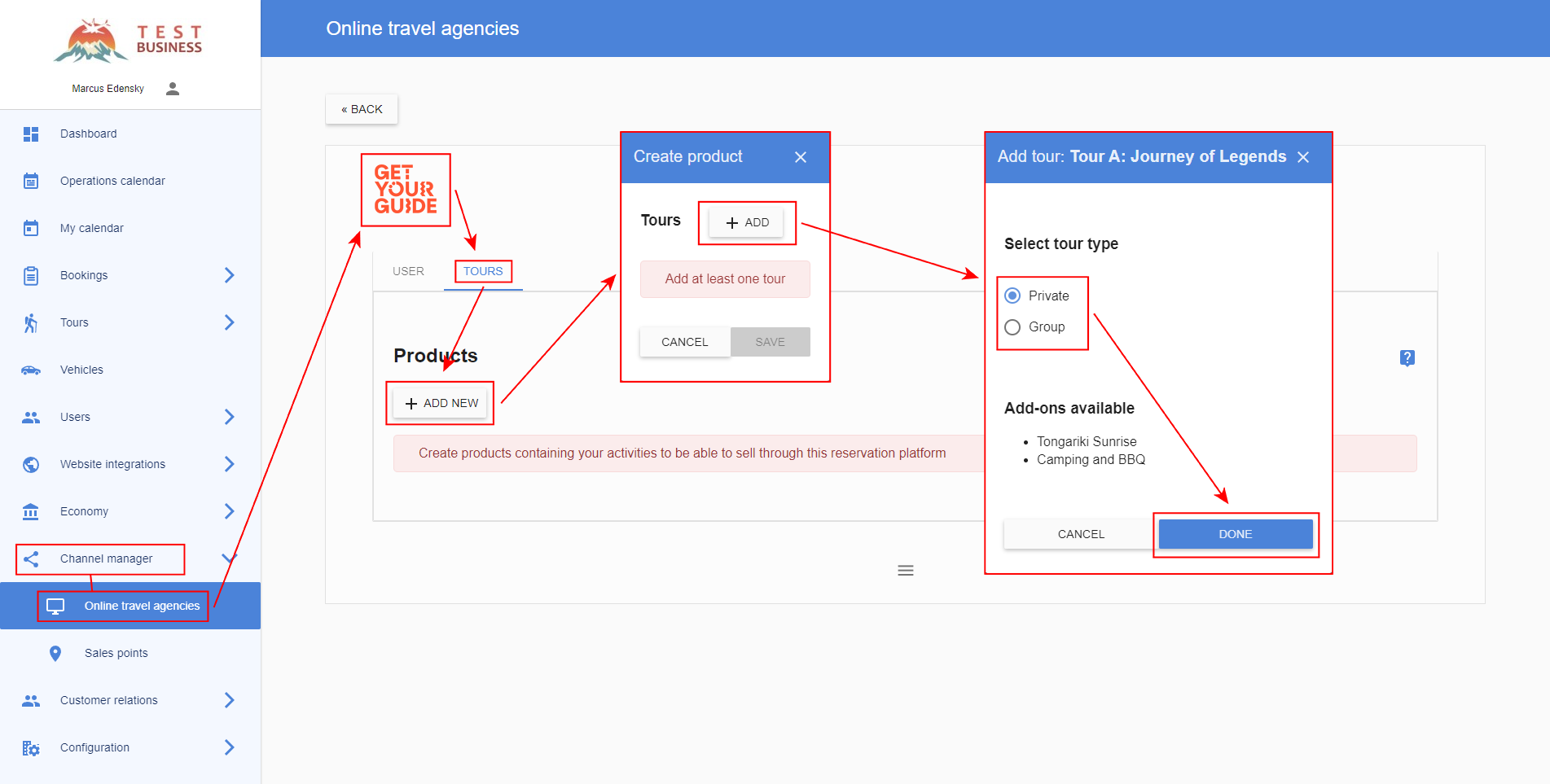
-
Si su actividad agregada tiene complementos disponibles que desea ofrecer en GetYourGuide, puede agregar opciones para su producto.
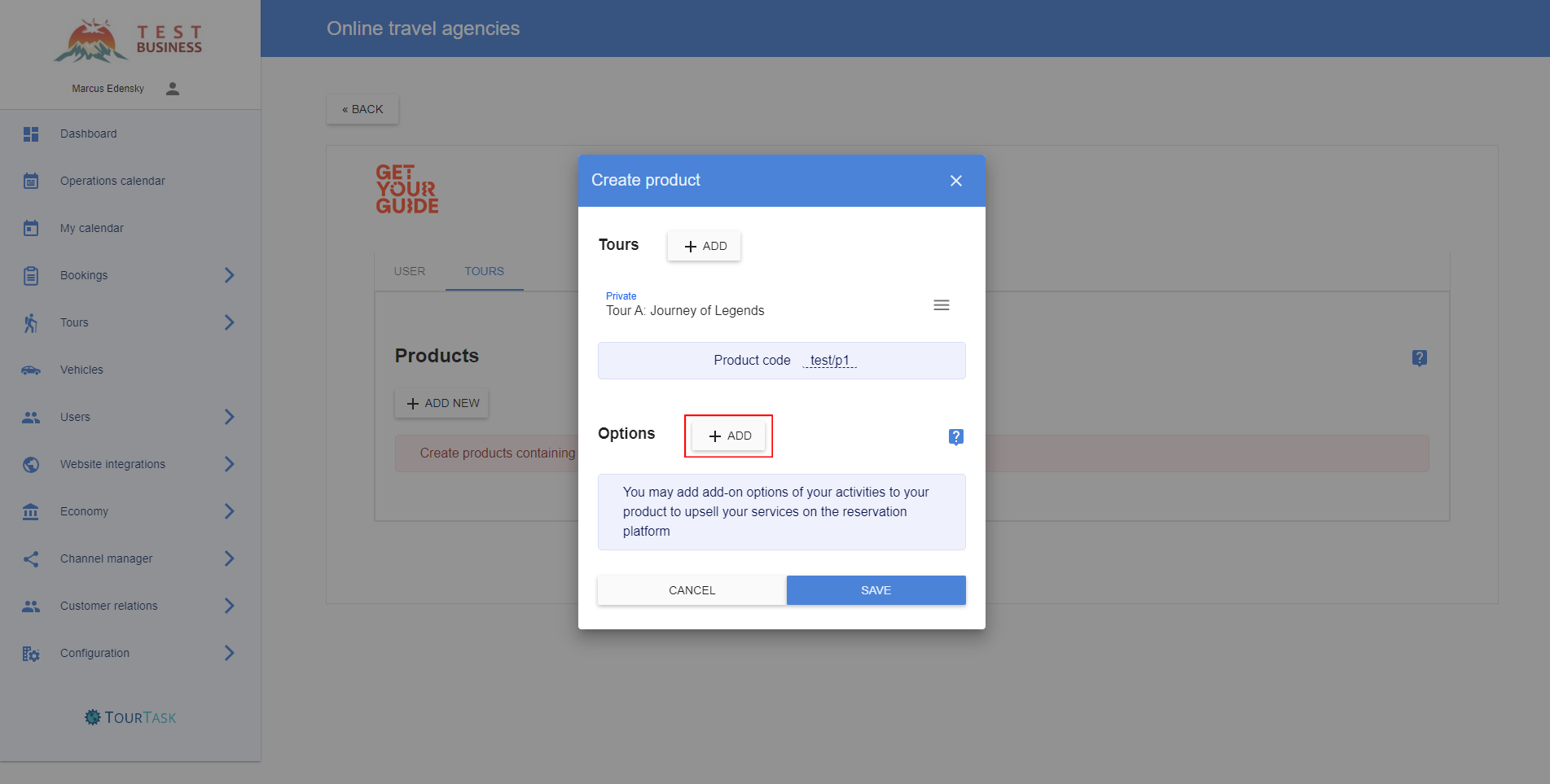
-
Si desea crear un producto de múltiples actividades, puede repetir el proceso de hacer clic en el botón Agregar en la parte superior del cuadro de diálogo y agregar más actividades al mismo producto. Si lo hace, deberá seleccionar una cantidad de Días máximos. Esta es la duración máxima que se le permitirá a este producto para que se considere disponible. Esto es particularmente útil si tiene algunos recorridos más cortos que se pueden realizar el mismo día. Tenga en cuenta que también puede resultar en que su cliente tenga un día libre en el medio. TourTask siempre seleccionará la combinación de recorridos disponibles con la menor duración total desde el primero hasta el último recorrido, pero si es necesario, se utilizará la cantidad total de días máximos.
Si habilita el Orden estricto de recorrido, se aplicará el mismo orden de recorrido que haya especificado. De lo contrario, TourTask puede cambiar el orden de recorrido si es necesario para encontrar disponibilidad.
Haga clic en Guardar cuando haya terminado.
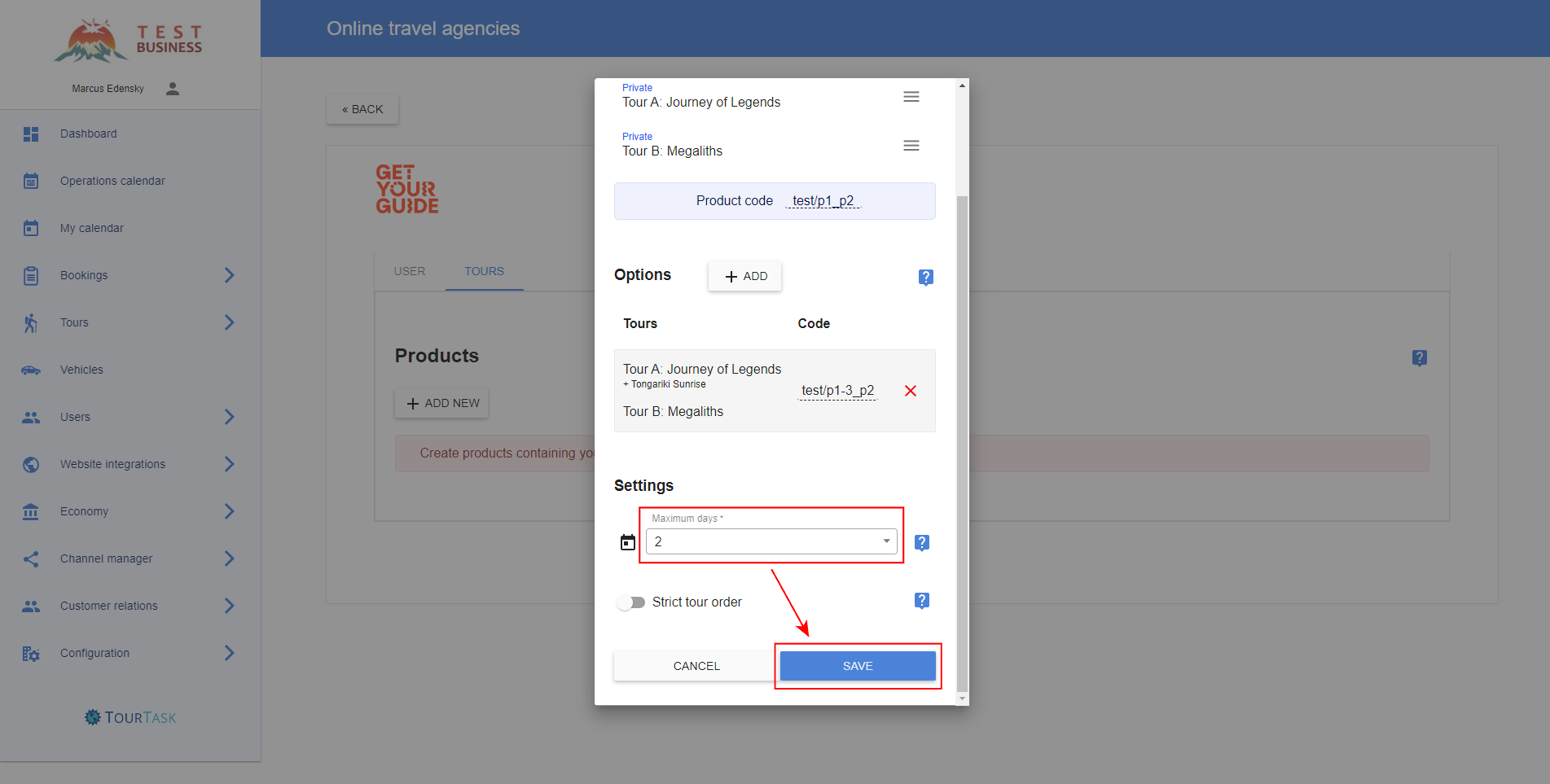
-
Si está creando la versión predeterminada de su producto en GetYourGuide, en TourTask haga clic en el código del producto en Código para copiarlo y pegarlo más tarde en GetYourGuide. Si en GetYourGuide está creando una opción diferente de la versión estándar, haga clic en el código de la opción en Opciones y péguelo en GetYourGuide.
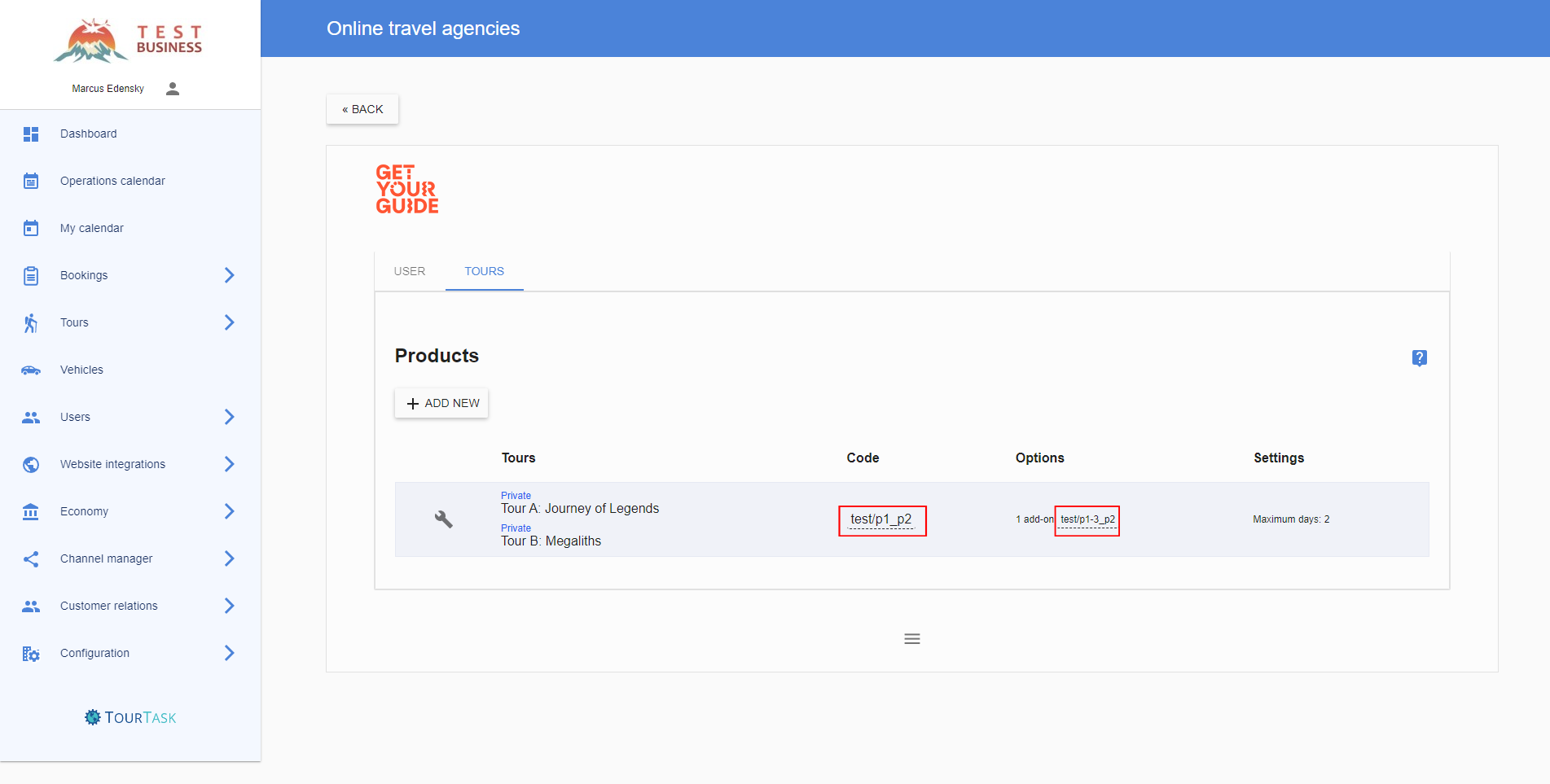
Crear un nuevo producto
-
Asegúrate de haber iniciado sesión en supplier.getyourguide.com y luego ve a Crear > Nuevo producto. Selecciona el título y el idioma de la descripción y, luego, selecciona la categoría de tu producto. Dado que estás usando TourTask, lo más probable es que la categoría de tu producto sea Tour o, posiblemente, también Transferencia.
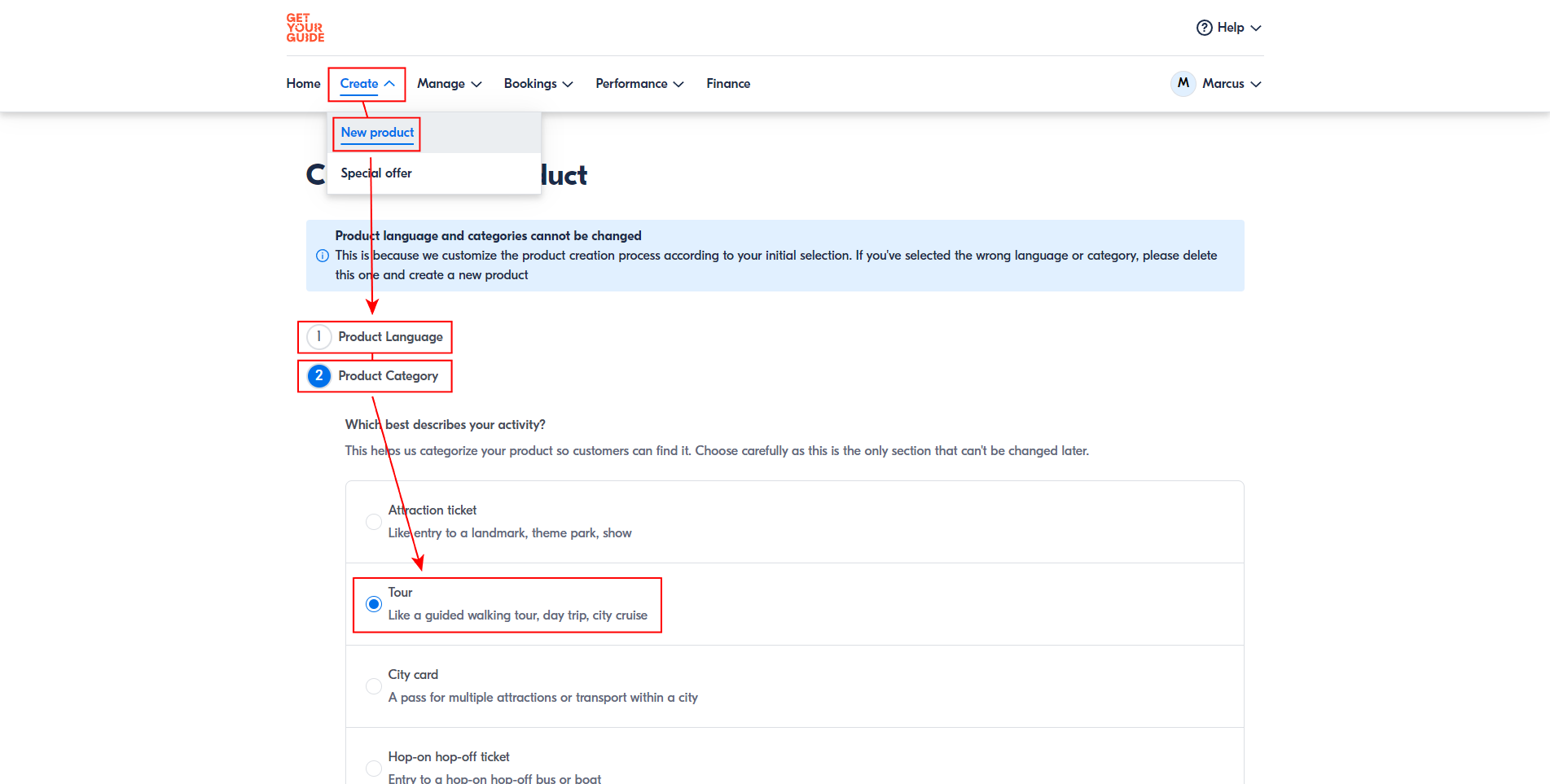
-
Complete la información de su producto en la página siguiente. Una vez que llegue a la sección "Opciones", cree una nueva opción. GetYourGuide requiere al menos una opción para cada producto. Comience por crear la opción predeterminada. Si su actividad tiene complementos opcionales en TourTask que desea ofrecer en GetYourGuide, puede crear estas variaciones de actividad como opciones adicionales.
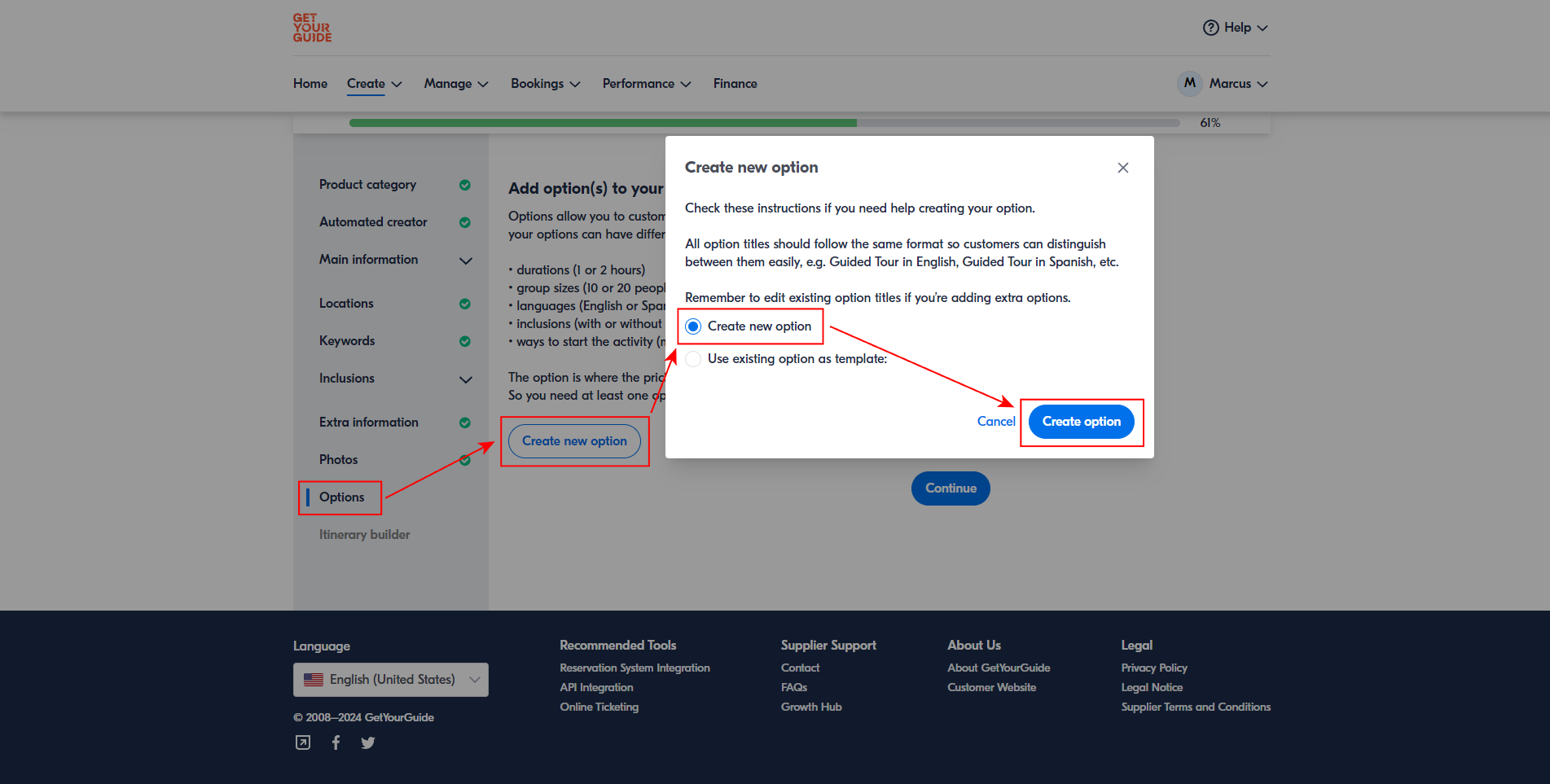
-
En Configuración de opciones > Duración o validez, asegúrese de seleccionar la primera opción, "Dura un período de tiempo específico (duración)". Este paso es importante para que la conexión funcione.
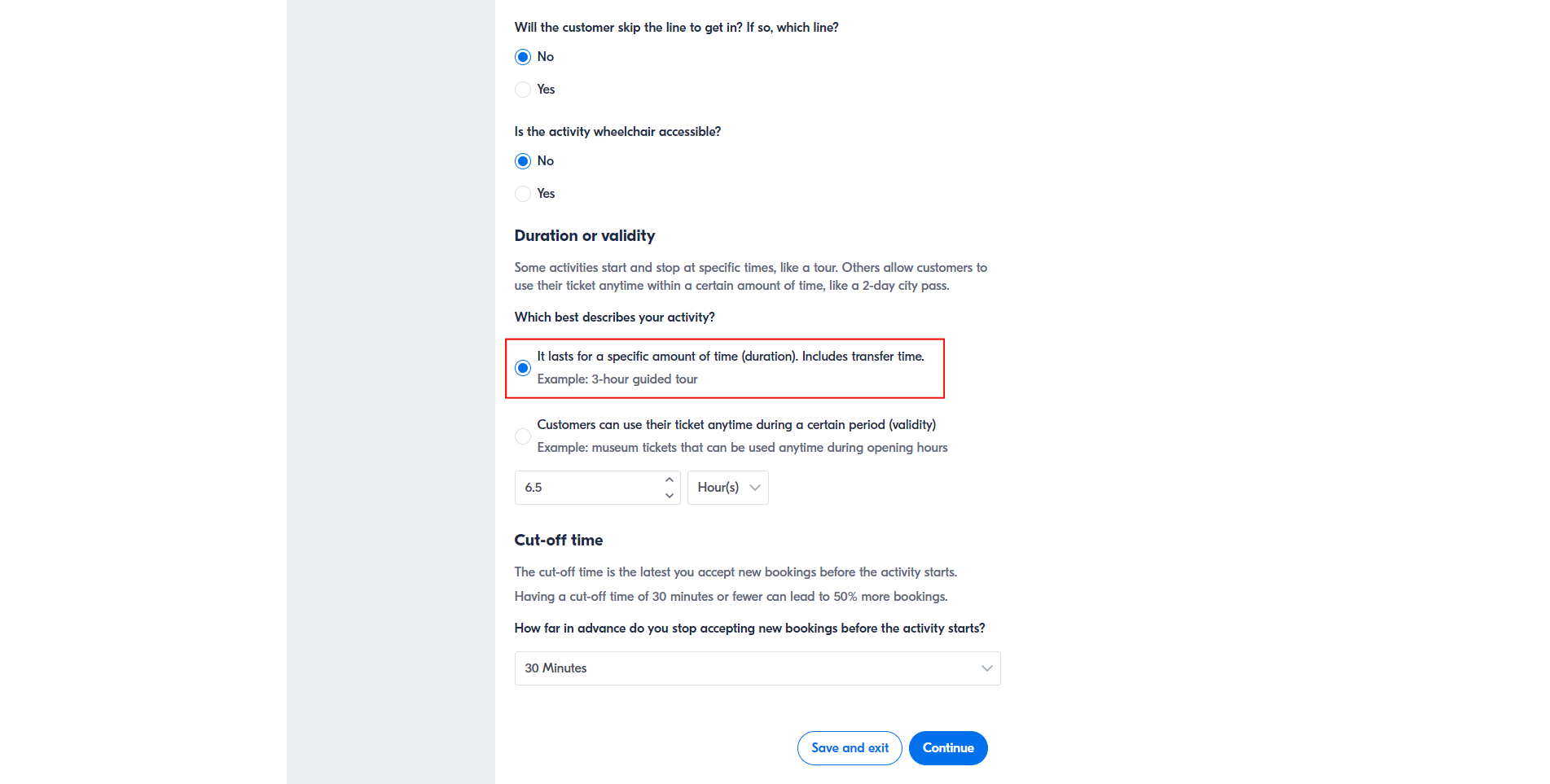
-
En Configuración de conectividad > ¿Utiliza un sistema de reservas en línea?, seleccione Sí, utilizo un sistema de reservas, busque y seleccione TourTask y pegue el código de producto de TourTask en el campo ID de producto externo. Tenga en cuenta que si esta es una opción diferente de la versión estándar, debe pegar el código de opción correcto de TourTask en lugar de solo el código de producto predeterminado de TourTask.
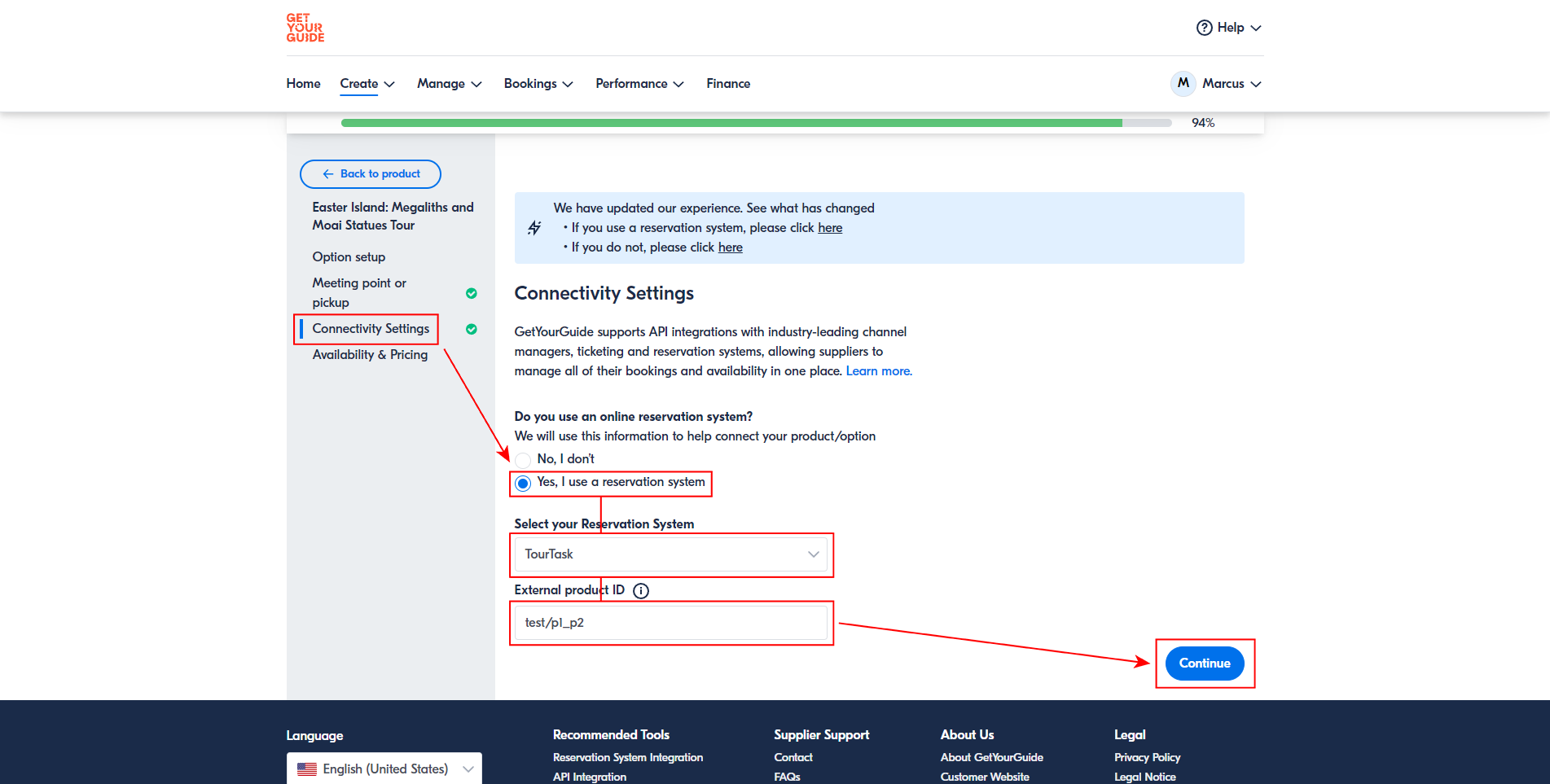
-
En Disponibilidad y precios, seleccione Precio por persona y haga clic en Agregar nuevo precio. Tenga en cuenta que si desea cobrar a todos los clientes lo mismo, simplemente no active ningún otro grupo de precios que no sea adulto. Este paso es importante para que la conexión funcione.
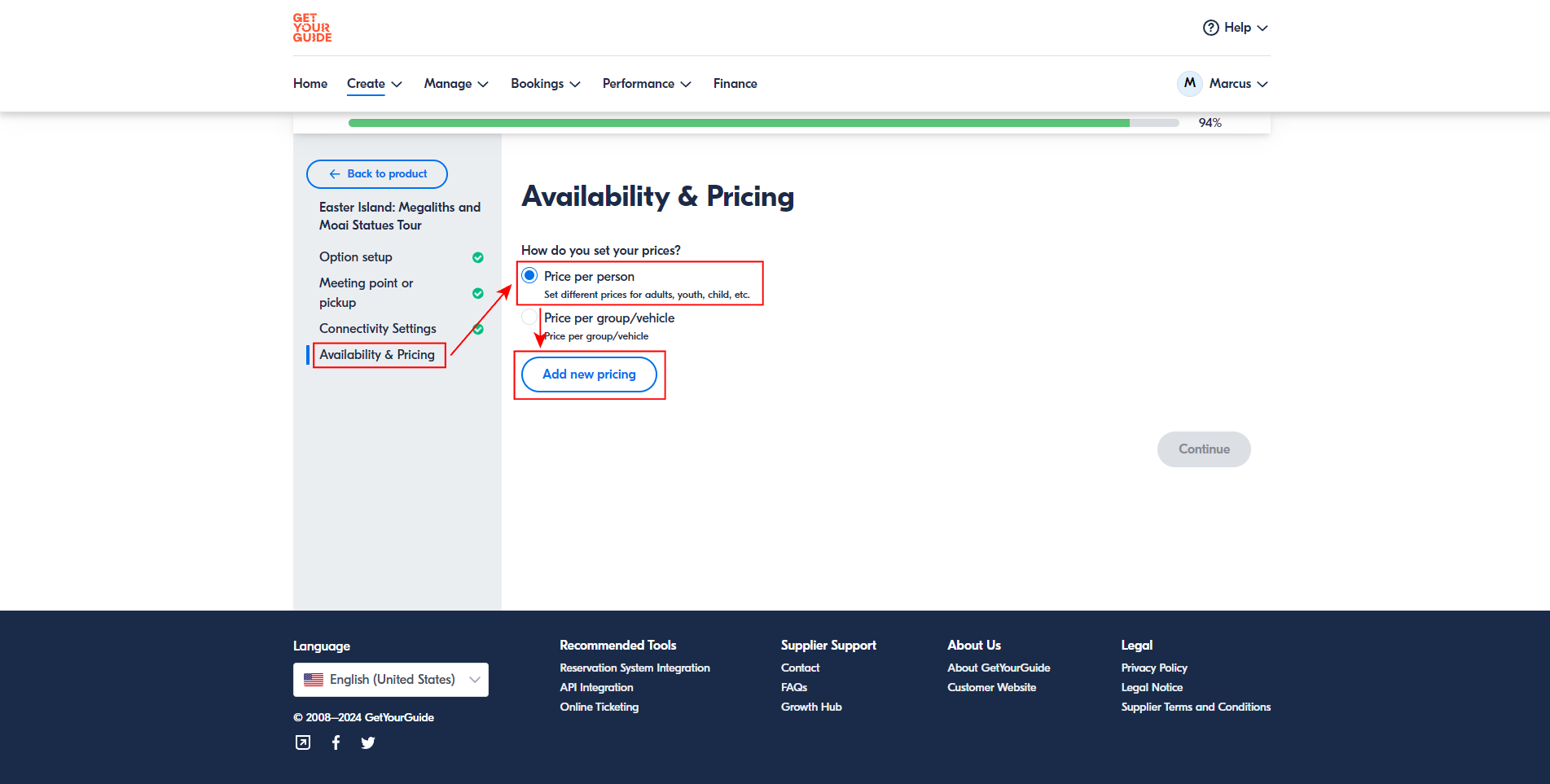
-
Incluso si cobras lo mismo a todos, asegúrate de seleccionar la segunda opción El precio depende de la edad, p. ej.: adultos, niños, adultos mayores, etc.. Agrega los grupos de edad que deseas utilizar. Si no cobras de manera diferente según la edad, quédate con el grupo de edad Adultos. Asegúrate de tener los mismos grupos de edad activados en tu panel TourTask. Tenga en cuenta que TourTask solo admite los siguientes grupos de edad: Bebés, Niño, Jóvenes, Adultos y Personas mayores.
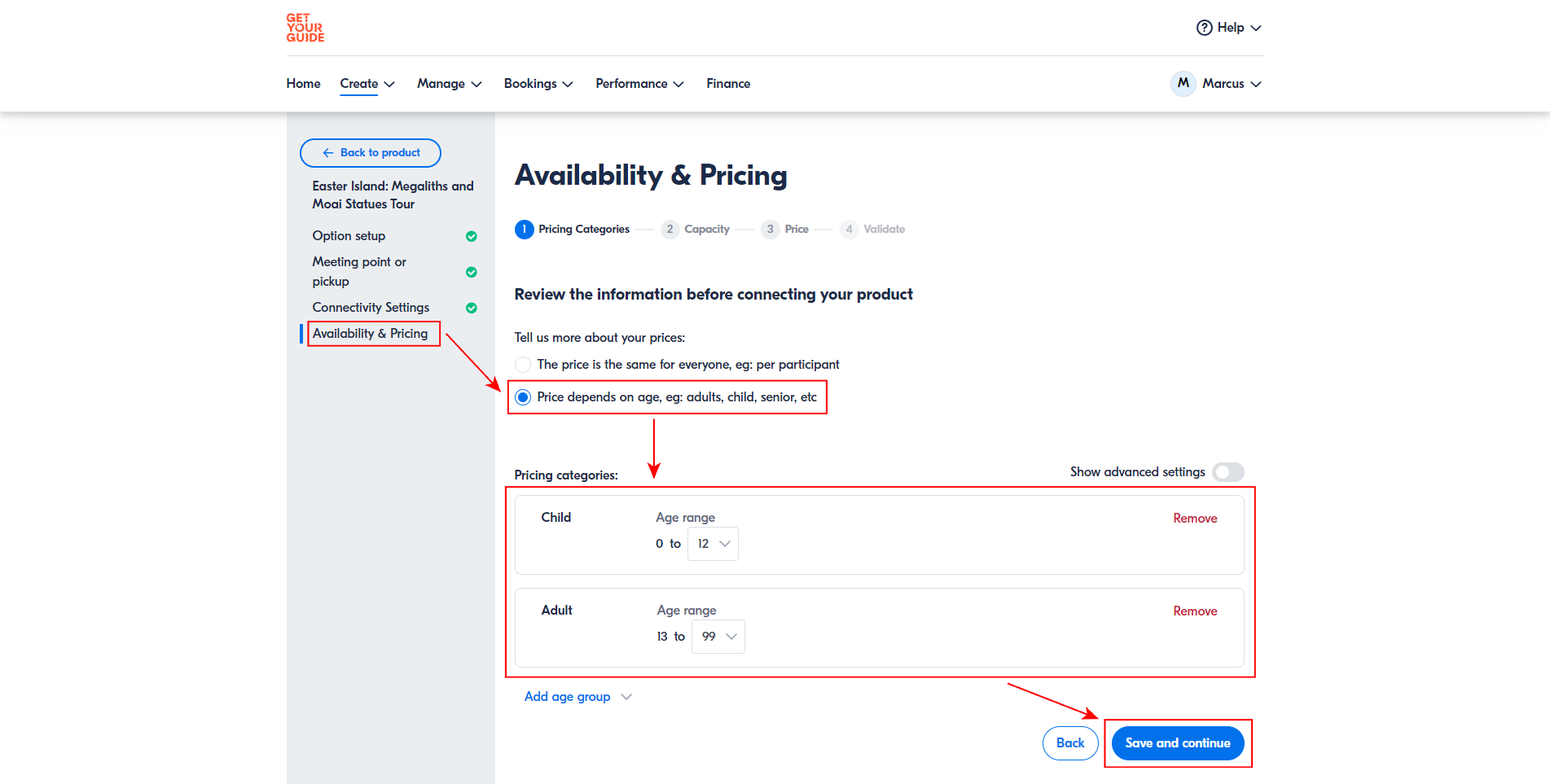
-
En Disponibilidad y precios > Precio > ¿Desea aplicar los precios que especificó en su sistema de reservas?, seleccione No. Si está creando un producto que contiene un tour privado, lo más probable es que desee agregar precios escalonados haciendo clic en Precio por nivel. Luego, puede especificar el precio por persona para cada cantidad de pasajeros. Si su producto solo contiene tours grupales y no está utilizando precios escalonados, simplemente agregue el precio por persona y haga clic en Guardar y continuar. Tenga en cuenta la comisión que cobra GetYourGuide. Asegúrese de especificar un precio que sea lo suficientemente alto como para cubrir esta comisión. Puede utilizar el formulario a continuación para calcular el precio que debe cobrar para recibir una cantidad específica.Monto que paga el cliente: {{priceCalc.amtToReceive / (1 - priceCalc.commissionPercentage / 100) | number:2}}Hemos optado por no admitir el envío de información de precios de TourTask a GetYourGuide, ya que GetYourGuide solo admite precios de tarifa plana cuando se usa esta función, lo que complicaría las cosas si se trata de un tour privado, en cuyo caso normalmente querrá utilizar precios escalonados.
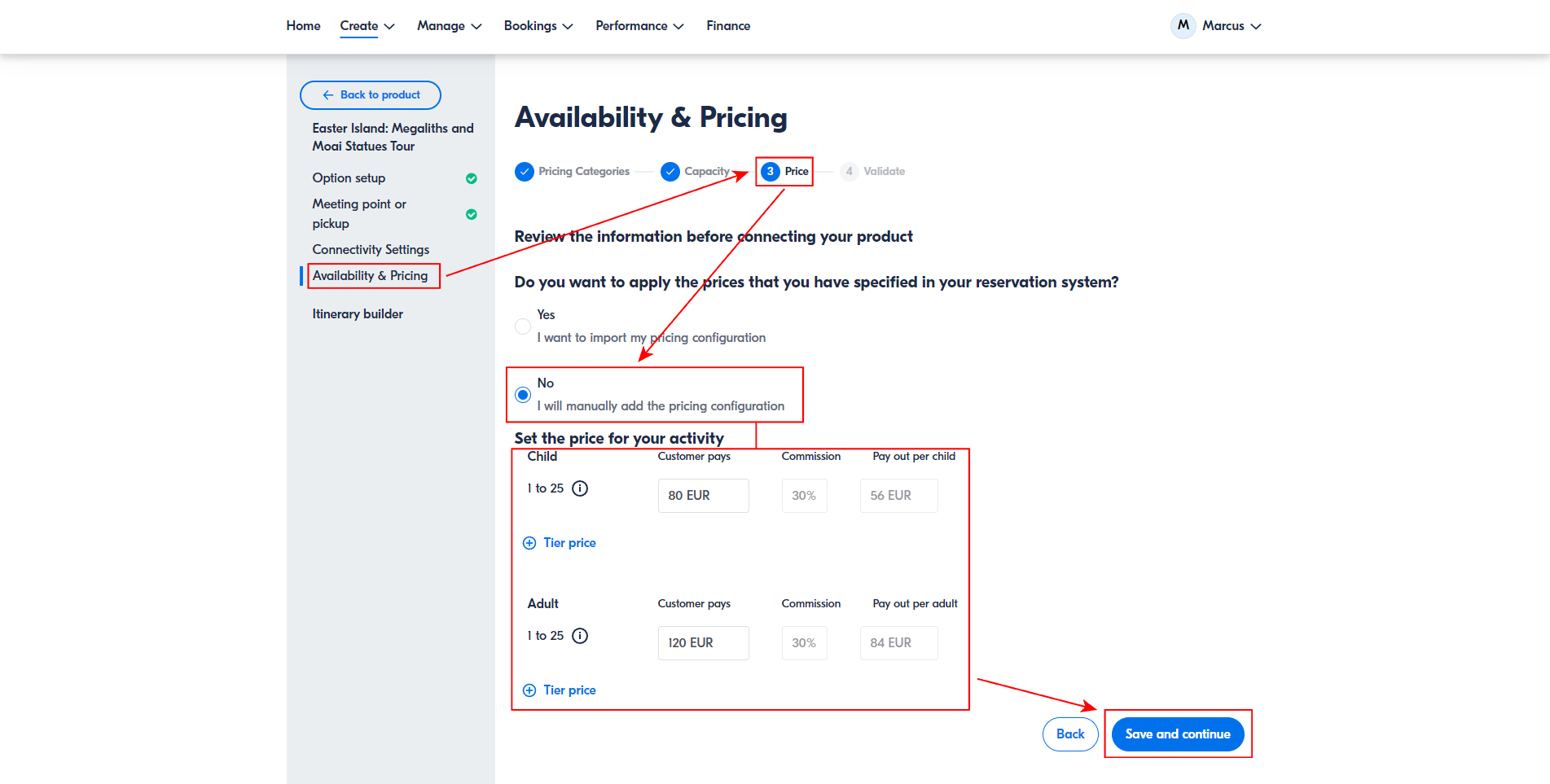
- El siguiente paso, Creador de itinerarios, es opcional, pero recomendable para aumentar las ventas. Después, en el último paso, envía el producto para revisión, ¡y listo!
Conecte un producto GetYourGuide existente a TourTask
- Inicie sesión en su cuenta de proveedor de GetYourGuide en supplier.getyourguide.com.
-
Vaya a Administrar > Productos y haga clic en Ver detalles en la actividad que desea conectar a TourTask.
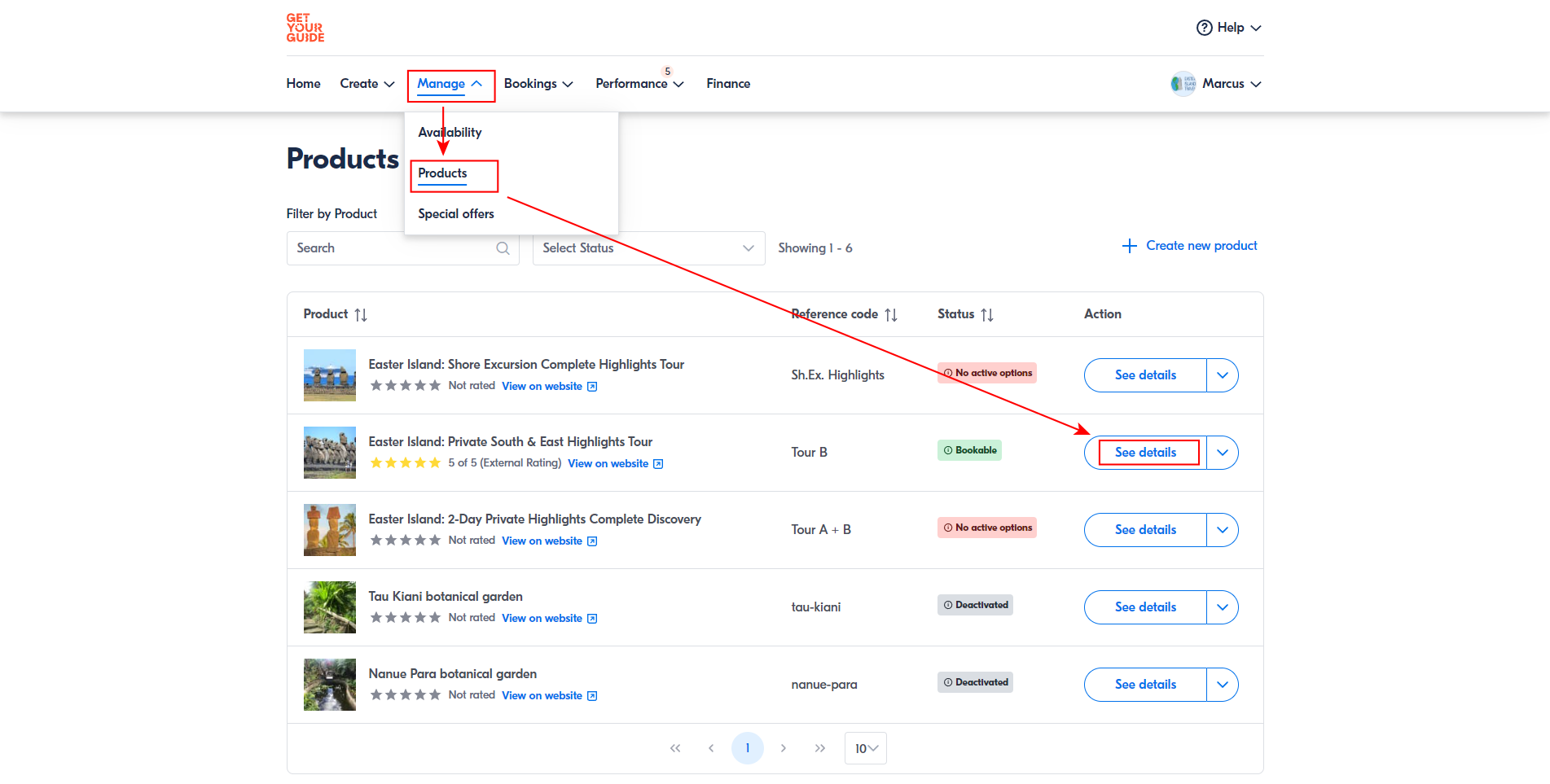
-
Haga clic en Editar opción para la opción que desea conectar. Tenga en cuenta que si tiene varias opciones para la misma actividad, deberá conectar cada opción por separado.
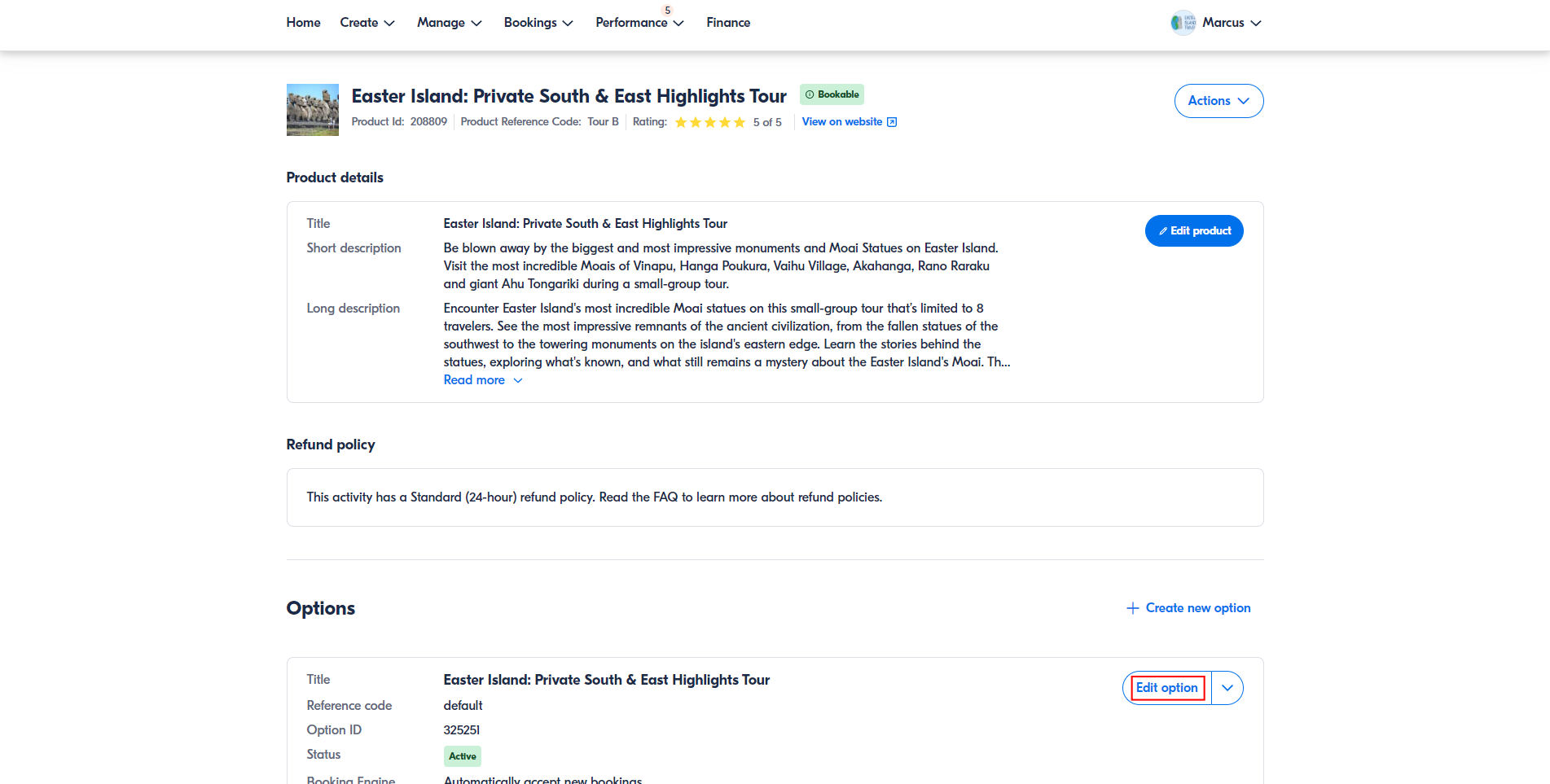
-
En Configuración de opciones > Duración o validez, asegúrese de seleccionar la primera opción, "Dura un período de tiempo específico (duración)".
Este paso es importante para que la conexión funcione.
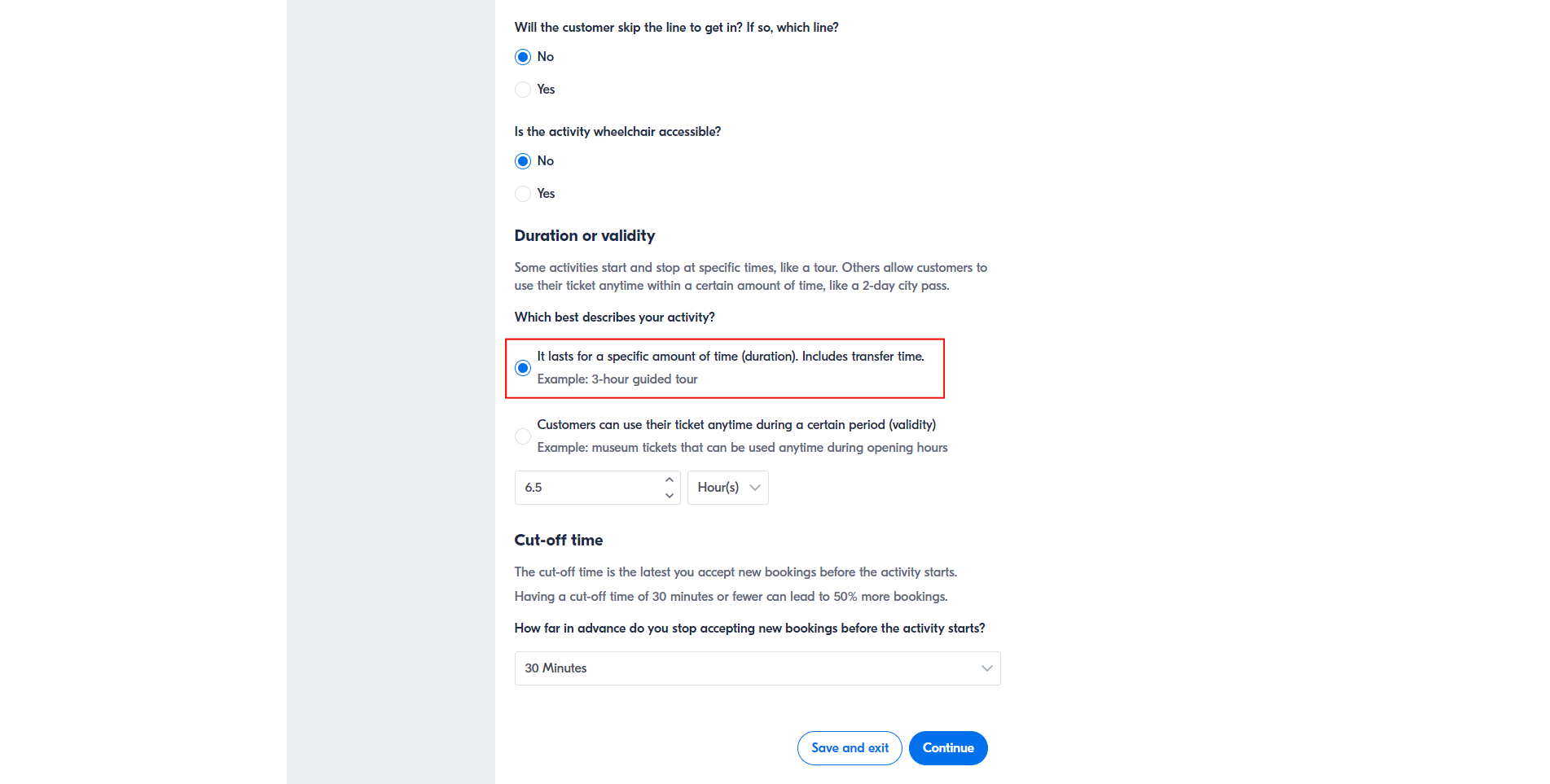
-
En Configuración de conectividad > ¿Utiliza un sistema de reservas en línea?, seleccione Sí, utilizo un sistema de reservas, busque y seleccione TourTask y pegue el código de producto de TourTask en el campo ID de producto externo. Tenga en cuenta que si esta es una opción diferente de la versión estándar, debe pegar el código de opción correcto de TourTask en lugar de solo el código de producto predeterminado de TourTask.
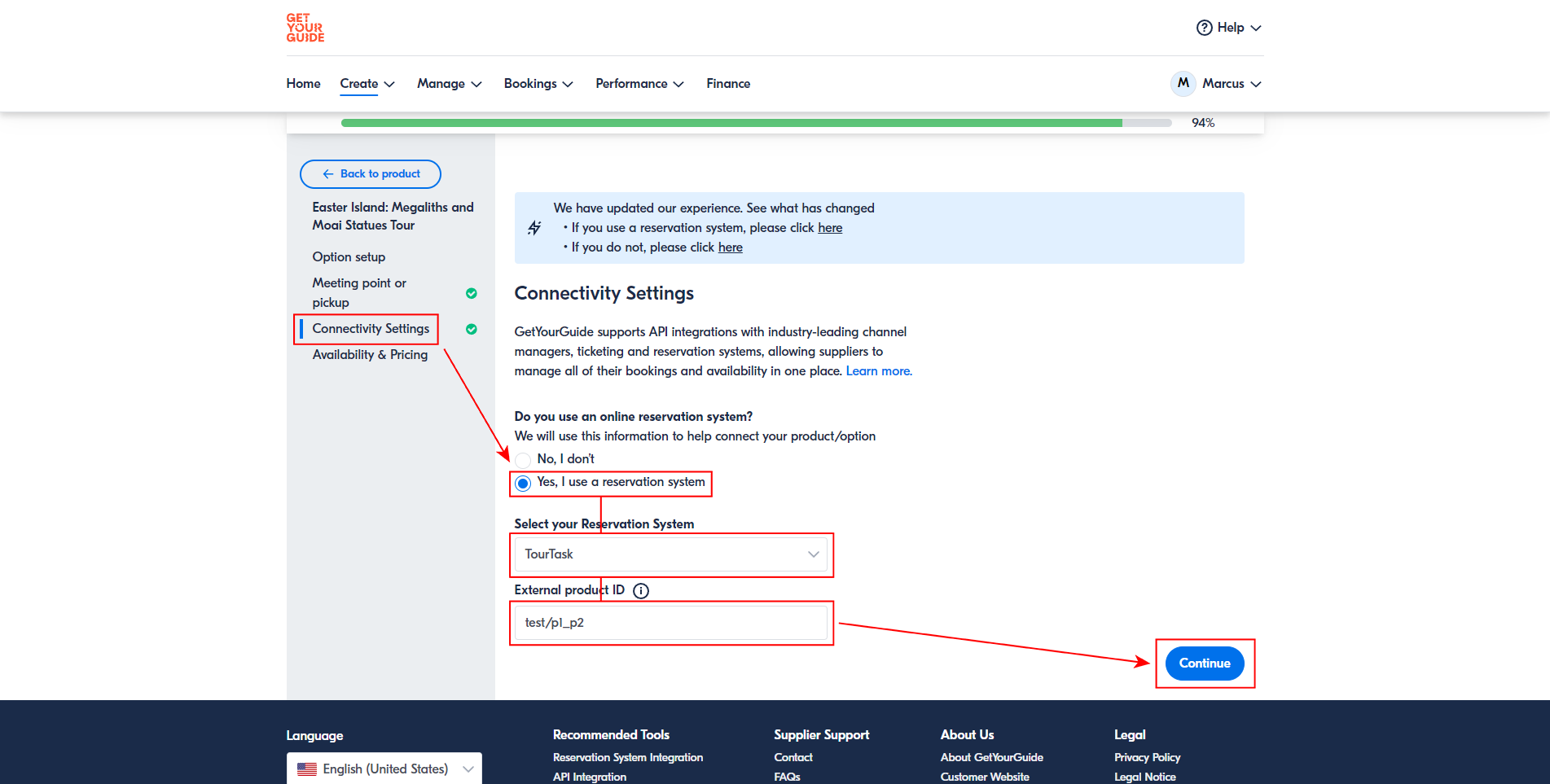
-
En Disponibilidad y precios, seleccione Precio por persona y haga clic en Agregar nuevo precio. Tenga en cuenta que si desea cobrar a todos los clientes lo mismo, simplemente no active ningún otro grupo de precios que no sea adulto. Este paso es importante para que la conexión funcione.
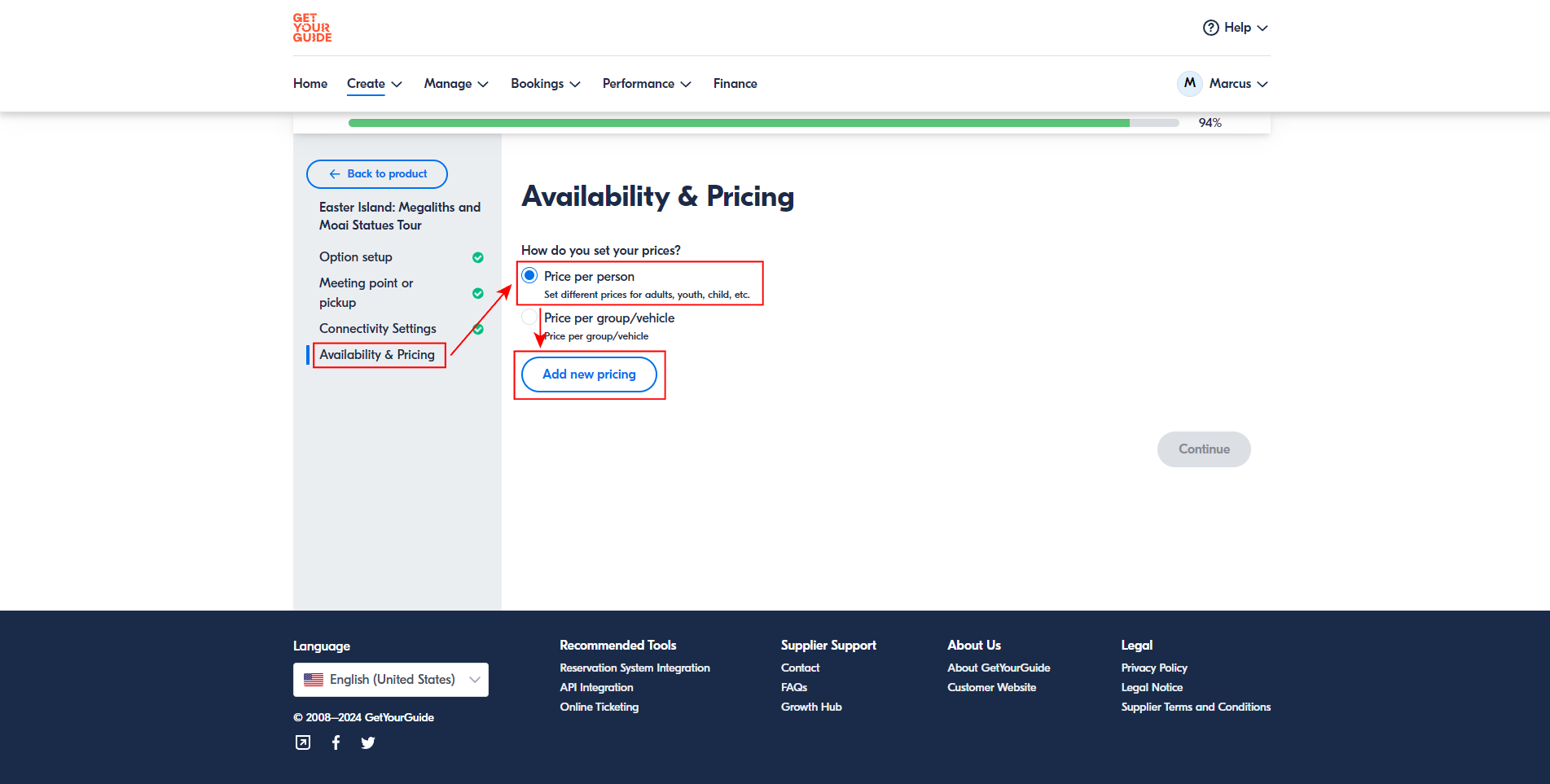
-
Incluso si cobras lo mismo a todos, asegúrate de seleccionar la segunda opción El precio depende de la edad, p. ej.: adultos, niños, adultos mayores, etc.. Agrega los grupos de edad que deseas utilizar. Si no cobras de manera diferente según la edad, quédate con el grupo de edad Adultos. Asegúrate de tener los mismos grupos de edad activados en tu panel TourTask. Tenga en cuenta que TourTask solo admite los siguientes grupos de edad: Bebés, Niño, Jóvenes, Adultos y Personas mayores.
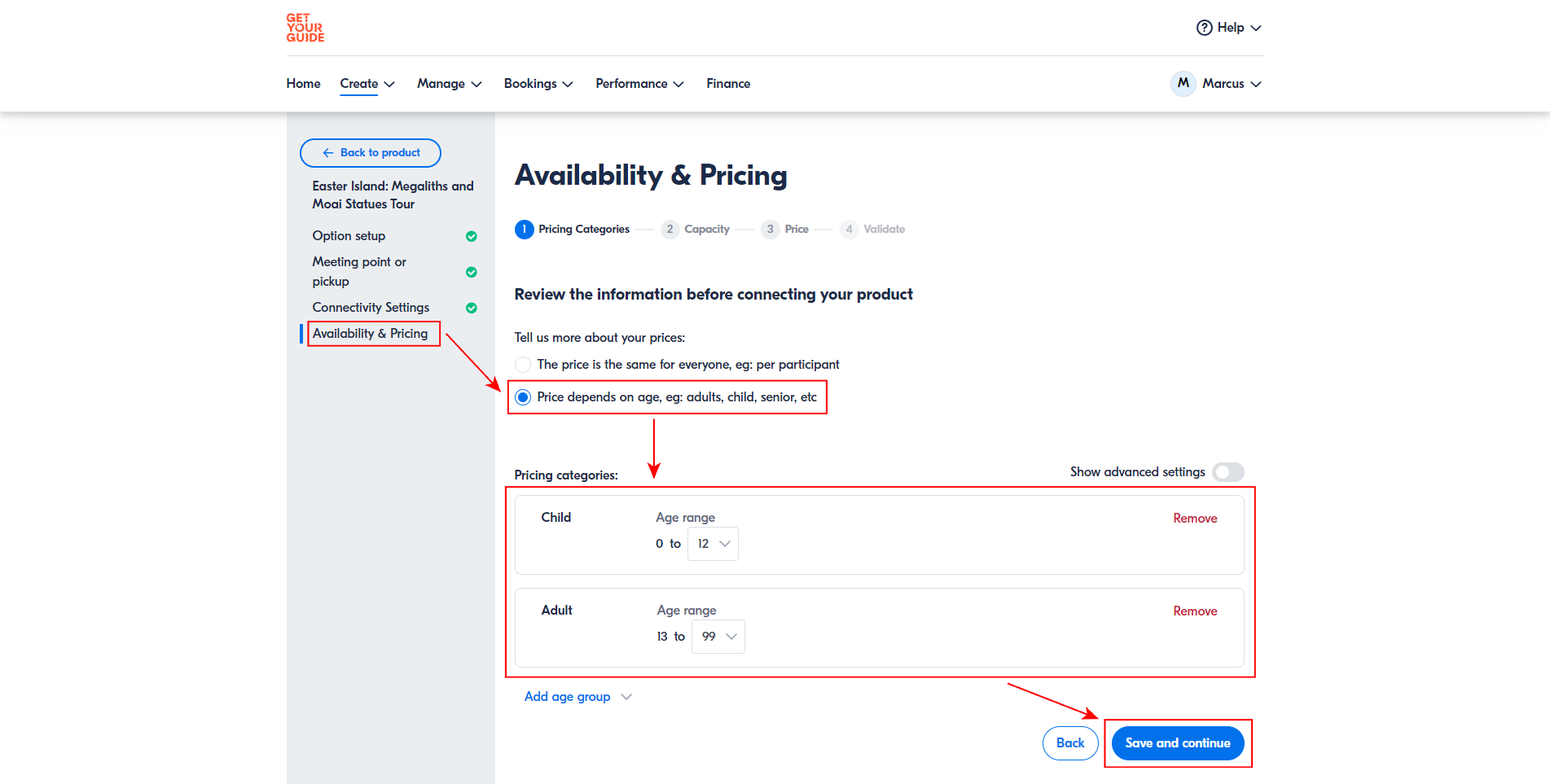
-
En Disponibilidad y precios > Precio > ¿Desea aplicar los precios que especificó en su sistema de reservas?, seleccione No. Si está creando un producto que contiene un tour privado, lo más probable es que desee agregar precios escalonados haciendo clic en Precio por nivel. Luego, puede especificar el precio por persona para cada cantidad de pasajeros. Si su producto solo contiene tours grupales y no está utilizando precios escalonados, simplemente agregue el precio por persona y haga clic en Guardar y continuar. Tenga en cuenta la comisión que cobra GetYourGuide. Asegúrese de especificar un precio que sea lo suficientemente alto como para cubrir esta comisión. Puede utilizar el formulario a continuación para calcular el precio que debe cobrar para recibir una cantidad específica.Monto que paga el cliente: {{priceCalc.amtToReceive / (1 - priceCalc.commissionPercentage / 100) | number:2}}Hemos optado por no admitir el envío de información de precios de TourTask a GetYourGuide, ya que GetYourGuide solo admite precios de tarifa plana cuando se usa esta función, lo que complicaría las cosas si se trata de un tour privado, en cuyo caso normalmente querrá utilizar precios escalonados.
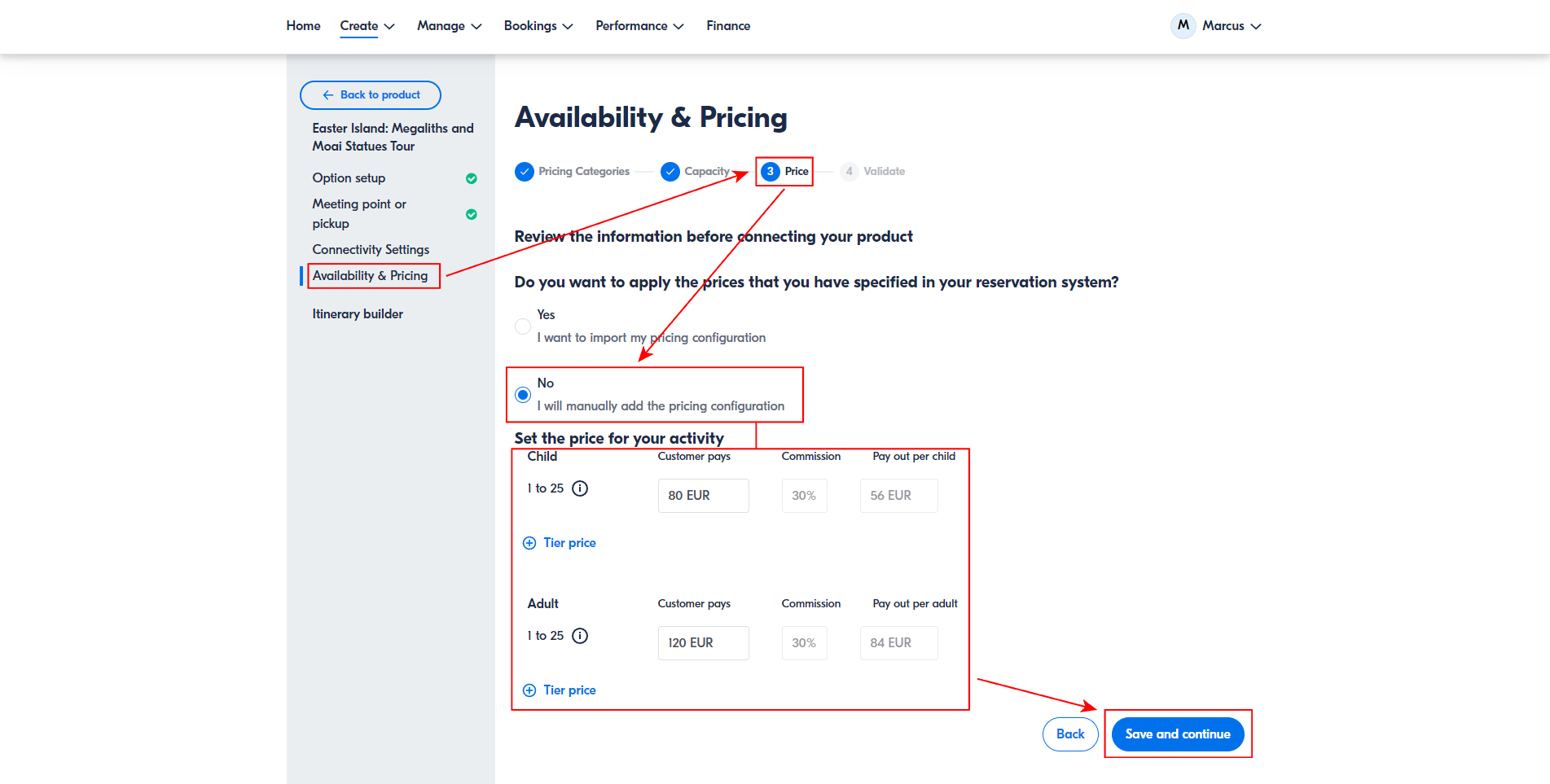
- ¡La opción de producto GetYourGuide ya está conectada a TourTask! Ahora debe repetir este proceso con todas las opciones para todos sus productos GetYourGuide.